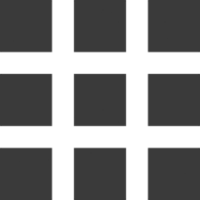The English version will be published soon
Поскольку практически весь трейдерский софт написан под операционную систему Windows, то мы за основу возьмем именно эту платформу и наиболее подходящие для нее компоненты.
ЖЕЛЕЗО
Главным рабочим инструментом трейдера является торговый привод – специализированная программа, устанавливаемая на компьютер. В зависимости от архитектуры этой программы требования к возможностям самого компьютера, на котором эта программа будет работать, будут несколько отличаться.
Так, например, популярный и бесплатный привод CScalp (привод Бондаря) особенно требователен к процессору и его кеш-памяти L3 (чем больше, тем лучше), а, например, для комфортной работы на приводе TigerTrade большее значение имеет возможности видео-карты (память).
Приведенные в пример приводы могут быть запущены и на достаточно слабых машинах. Например, некоторые начинающие трейдеры торгуют на ноутбуках 10-летней давнойсти со старым процессором Intel Core i5, оперативной памятью 4Гб, HDD диском и встроенной видео-картой. Понятно, что работа на такой машине будет вызывать определенные трудности, но основной трудностью является то, что трейдер будет просто сильно ограничен в возможности одновременно наблюдать за стаканами и графиками большого количества инструментов. А в начале трейдерского пути это и не нужно. Помните? – Step by step. Научитесь понимать движения рынка, видеть ситуации и основания для входа и выхода из сделки, быстро закрывать убыточные позиции, вытягивать профитные, в конце концов регулярно забирать первые, пусть и небольшие, деньги с рынка. И вот тогда постепенно усложнять задачу – добавлять мониторы, количество одновременно просматриваемых инструментов, повышать быстродействие компьютера и пропускную способность вашего канала связи.
Пределу совершенства нет, но вот некоторые комплектации, которые отлично подойдут уже для комфортной работы, как в стационарном режиме, так и мобильном:
Процессор:
– от Intel Core i5 6600 или старше
– или от AMD Ryzen 5 (3600) и старше, кеш память не меньше 16мб, оптимально 32мб
Память:
Не менее 8Гб, оптимально 16Гб
Видео-карта:
для работы в приводе CScalp не важно, будет нормально работать и на встроенной.
А для работы в TigerTrade чем более новую и с большим объемом памяти сможете себе позволить карту, тем лучше.
В большей степени при выборе компьютера, ноутбука и выборе видео-карты, мы бы обратили внимание на возможности видео-карты по подключению нескольких внешних мониторов. Эти возможности вам понадобятся в будущем по мере роста.
Жесткий диск:
Подойдет любой объем памяти (приводы занимают очень мало места), но важна технология. Идеальный и оптимальный вариант – SDD. Ну а если будете вести видеозаписи своих сделок, то памяти надо хотя бы 256-500Гб (с таким расчетом, что архивные сделки будут размещаться на своем закрытом Youtube-канале, в качестве видео-хранилища).
Сетевая карта:
В идеале компьютер должен иметь возможность подключения к сети по проводу. Так соединение будет более стабильным, быстрым и с минимальной потерей передаваемых пакетов информации.
Операционная система:
Начиная с Windows 7/8/10 х64 (х32 не поддерживается)
СОФТ
Основной софт трейдера: торговый привод, графики, скринеры, калькулятор рисков, программы для записи экрана. Разберем каждый из пунктов.
ПРИВОД
Он же – торговый терминал. По своему функционалу различные приводы мало чем отличаются друг от друга. Все отличия сводятся к некоторой разнице в интерфейсе и управлению настройками. Поэтому разберем основные функции, их назначение и настройки на примере привода CScalp, который мы сами используем.
Для чего вообще привод, если можно торговать на самой бирже? Он только для профессионалов?
Привод подключается с помощью API ключей к аккаунту трейдера на бирже и все сделки, совершаемые трейдером в приводе, физически происходят на самой бирже. Другими словами, привод – «окно», интерфейс, через который трейдер смотрит на происходящее на бирже и оперирует своим депозитом, только происходит это более удобно, информативно, с возможностью использования некоторых бесценных функций, которых не было и нет в веб-интерфейсах любой из бирж.
Ключевая задача привода – предоставить возможность трейдерам открывать/закрывать сделки с максимально возможной скоростью, дать наглядное отображение лимитных заявок в стакане, показать ленту принтов в риал-тайм, показывать кластеры, скорректировать под себя отображение данных в сделках, объемах и т.д.
Порядок работы с приводом:
-
Изучение привода.
Настоятельно рекомендуем изучить справочное описание привода на сайте разработчика Scalp или TigerTrade.
-
Настройка отображения объемов.
Настроив подключение к бирже, на которой вы торгуете, первое, что необходимо сделать, это настроить отображение объемов в стакане лимитных заявок. А для того, чтобы это адекватно сделать необходимо подобрать такое сжатие стакана, при котором движения цены не будут пролетать пол экрана. Для этого, на выбранном инструменте, необходимо открыть вкладку «Настройки», далее вкладка «Общие» и установить множитель изменения шага цены, равный 1. Теперь, зажав клавишу «H» и прокручивая колесо мыши (при наведении на стакан) сжатие стакана будет происходить с шагом х1, так вы сможете более точно подобрать сжатие, максимально подходящее выбранному инструменту. Общее правило – чем выше на инструменте волатильность, тем больше необходимо сжимать стакан, чтобы легче понимать движения цены и не терять из виду глубину стакана вверх (лимитные ордера продавцов) и вниз (лимитные ордера покупателей).
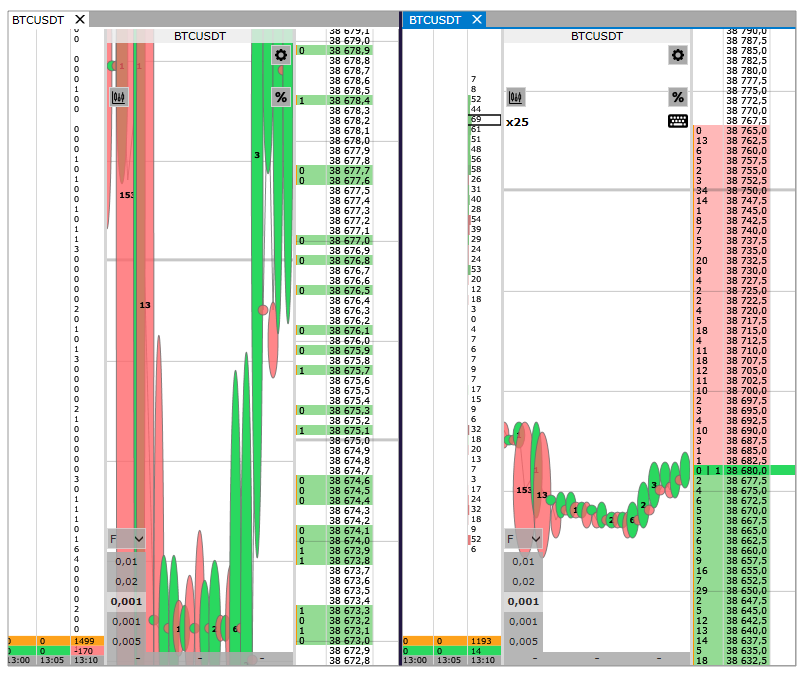
-
Настройка объемов.
Теперь можно настроить объемы. Настройки инструмента —> Вкладка «Стакан».
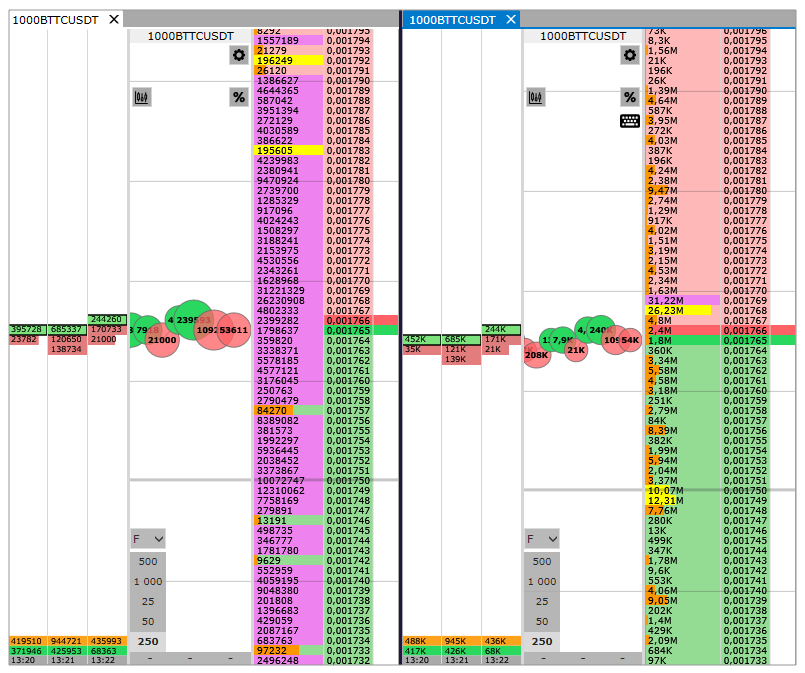
1) Заполнение строки должно быть таким, чтобы цветовое выделение было особенно заметно только у крупных лимитных ордеров. Длина цветового выделения у самых крупных ордеров должна немного не доходить до края области выделения (правой стороны стакана), так будет визуально комфортнее. Здесь нет каких-то абсолютных значений. На каждом инструменте это значение будет свое и подбирается оно опытным путем, «на глаз», так, чтобы вам было понятно, где стакан разряжен, а где забит.
2) Крупный объем 1: по умолчанию будет подсвечиваться желтым цветом. Значение нужно подобрать так, чтобы этот объем заполнял примерно половину ширины области выделяемых ордеров. Если вы замечаете, что подобранный таким образом объем в стакане быстро и регулярно исполняют, значит его надо увеличить. Задача – подобрать такое значение, чтобы при подсветке ордера вы точно знали, что на рынке появился достаточно крупный объем, на который следует обратить свое внимание.
3) Крупный объем 2: по умолчанию будет подсвечиваться сиреневым цветом. Как правило, значение устанавливают в два раза большее, чем в строке крупный объем 1. Так, привод будет вам подсвечивать аномально крупные объемы в стакане, за которыми необходимо следить еще более пристально, искать точку на отскок от нее или следить за ее проеданием при пробое.
4) Отображение линейки. Крайне полезным инструментом на этой же вкладке является функция «Отображать линейку». Обязательно включите ее, например, в режиме «Проценты». Так, при наведении в любое место стакана линейка покажет расстояние от выбранной точки до спреда в процентах. Это особенно удобно для быстрого определения уровней TP и SL, а так же оценки текущей волатильности инструмента в процентах.
-
Настройка тиков.
Далее следует настроить тики, то есть принты, которые мы видим слева от стакана лимитных заявок.
1) «Показать объем тиков от». По умолчанию каждый тик показывает объем в сделке, но нас в первую очередь интересуют те сделки, объем в которых достаточно велик, чтобы говорить о реальной активности участников, а не манипулятивной. Скажем, мы определили, что нас интересуют сделки, объем в которых составляет $1000. Далее нужно разделить эту $1000 на текущую цену инструмента – так мы получим значение, которое надо выставить. Тики, у которых объем в сделке меньше этого значения, будут выглядеть как маленькие кружки без значений внутри и не будут отвлекать от анализа более крупных тиков. На ликвидных инструментах лучше подбирать повышенное значение (больше ликвидность – нужен больший объем, чтобы сдвинуть цену). На неликвидных инструментах – пониженное.
Можно и вовсе убрать отображение маленьких тиков, переместив переключатель «Скрывать отфильтрованные тики».
2) «Складывать тики за период, мсек». Эта функция позволит частично защититься от воздействия некоторых типов манипуляций на рынке. Например, осуществление серии мелкокалиберных рыночных ордеров, которые делает один и тот же участник, с целью создать у других участников рынка иллюзию повышенной активности на инструменте. Для того, чтобы видеть такую серию ордеров как один ордер можно выставить значение 300. Таким образом, все тики, которые проходили на рынке в течение 300мсек будет просуммированы по объему и показаны в ленте принтов как один тик.
-
Настройка кластеров.
Настройка инструмента —> вкладка «Кластеры».
1) «Заполнение кластеров при». Аналог заполнения строки объема в стакане лимитных ордеров. Здесь также опытным путем необходимо подобрать такое значение, при котором будет наглядно видно в каком месте кластера прошел максимальный объем. Не так интересны все объемы в кластере, интересны только самые большие и их положение в кластере.
2) «Таймфрейм». Выбирайте тот ТФ, который торгуете. Входите в сделку по 5м графику, значит и здесь следует выставить ТФ 5м. Иногда, при анализе инструмента, бывает полезным переключить ТФ кластеров на более старший, например, 30м или 1Н. Так кластера более точно подскажут уровни возможной поддержки или сопротивления.
3) «Стиль кластеров». Здесь можно выбрать как именно кластера будут обрабатывать и показывать объемы. Как правило, применяется базовая настройка – сумма покупок и продаж.
-
Некоторые дополнительные, но важные функции:
1. Вкладка «Общие»:- «Макс. Кол-во знаков после запятой у объемов»: выставляйте 0, так вы освободите чуть больше места в стакане и уберете ненужные подробности.
- «Сокращать тысячи объемов»: так же, чтобы облегчить восприятие можно включить переключатель, тем самым избавившись от лишних цифр. На ваше усмотрение.
- «Отображать линию анализа кластеров»: включите эту функцию – так, при наведении на область стакана, привод будет показывать соответствующую ценовую область в кластерах. Особенно удобно при отработке уровней по кластерам.
- Вкладка «Стакан», «Высота строки» – рекомендуем выставлять минимально возможное значение – так стакан будет выглядеть более компактно и при том же размере вашего монитора вы будете видеть большую глубину.
- Вкладка «Торговля»
- «Размещение Stop-loss/Take-profit». Обязательно выберете вариант «на сервере» – так, размещенный вами ордер ТР или SL в приводе будет выставлен на самой бирже и гарантированно сработает, если цена до него дойдет.
- «Отображение прибыли». Выбрав «Проценты», привод в нижней части стакана будет показывать вашу текущую нереализованную прибыль или убыток (PnL) в процентах. Выбрав «Пункты» – в долларах. В общем случае, и в особенности для новичков, рекомендуем использовать «Проценты» – так вы сможете лучше контролировать свои риски и понимать реальное движение цены в процентах от вашей точки входа.
- Правый верхний угол окна настроек инструмента, кнопка со стрелкой вниз. Здесь вы можете сохранить все произведенные настройки выбранного инструмента как базовые. Таким образом, вы существенно упростите себе задачу по настройке остальных инструментов.
-
Рабочая область: торговые объемы, расчет PnL сделки.
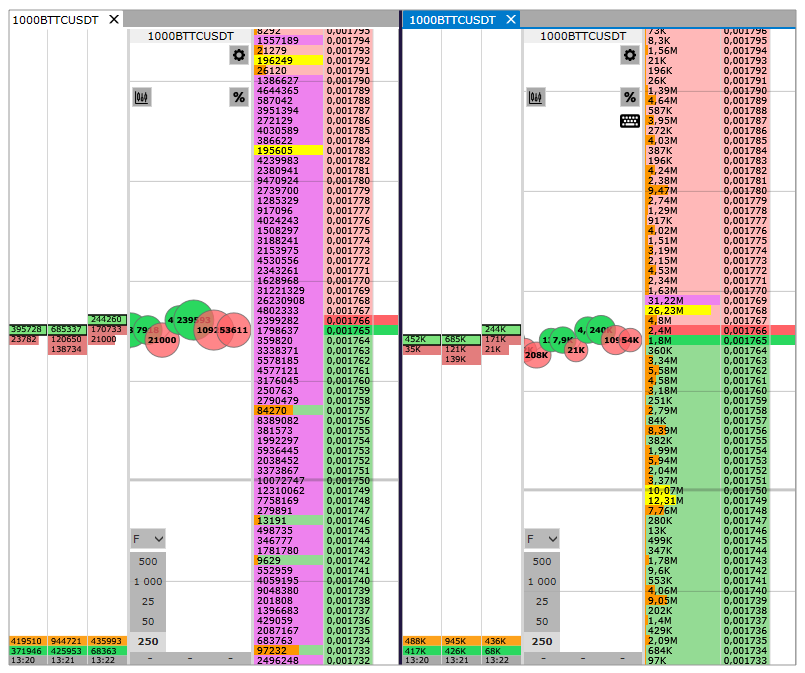
1) В нижней части экрана привод позволяет настроить 5 вариантов рабочих объемов, которыми трейдер будет оперировать, совершая сделки. Эта функция существенно повышает удобство и скорость совершения сделок. Правил здесь нет, каждый подбирает под себя наиболее удобную раскладку. Несколько примеров:
– 1ая ячейка – 1/10 часть рабочего объема (например, для размещения сетки ордеров по 1/10 части)
– 2ая ячейка – 1/5 часть рабочего объема (например, для постепенного входа в позицию и выхода)
– 3ая ячейка – 1/3 часть рабочего объема (для ситуаций, где вход в сделку предполагается тремя частями)
– 4ая ячейка – 1/1, то есть целая часть рабочего объема
– 5ая ячейка – повышенный объем, например х2 от рабочего (для отработки ситуаций, в которых трейдер особенно уверен).
Подберите такие объемы, которые будут соответствовать вашим торговым стратегиям и правилам РМ. А саму раскладку подберите так, чтобы всегда и на всех инструментах четко знать, где какой у вас выставлен объем (относительно рабочего), и так, чтобы наиболее часто используемые объемы были в быстром доступе, и вы не путались при переключении.
Быстрый расчет рабочего объема:
– для первого плеча: [ваш депозит, $] / [текущая цена] = [количество монет, соответствующее вашему депозиту в долларах]
– для 1/3 рабочего объема: [объем для первого плеча] / 3
– для 3 плеча: [объем для первого плеча] х 3
2) Расчет PnL. Как только вы открыли сделку, привод будет показывать какой нереализованный профит или убыток вы имеете по открытой сделке. Если тянете прибыль будет подсвечиваться зеленая область стакана. Если убыток – красная. Подсвеченная область рассчитывается от точки входа до спреда (текущей цены).
Поскольку позиция может быть набрана частями в некотором диапазоне цен, то привод рассчитывает среднюю цену входа и значение PnL показывает с учетом средней цены входа. И, при частичном закрытии позиции, происходит скидывание объема без изменения средней цены входа. Это базовая настройка и она соответствует выбранному варианту по умолчанию – «D».
В случае, когда выбран вариант «F», при частичном закрытии позиции, привод будет скидывать объем с самого первого ордера на вход, исключая цену входа этого ордера из расчета средней цены и PnL. Таким образом, при частичном закрытии сделки с этим вариантом, средняя цена входа будет смещаться в сторону цен более поздних ордеров на вход.
В случае, когда выбран вариант «L», при частичном закрытии позиции, привод будет скидывать объем с самого последнего ордера на вход, исключая цену входа этого ордера из расчета средней цены и PnL. В этом случае, средняя цена входа будет смещаться в торону более ранних ордеров на вход.
Опции «F» и «L» повышают удобство работы со сделками, открываемыми и закрываемыми, внутри уже открытых позиции, при наборе позиции и сбросе позиции частями.
На начальном этапе данными настройками можно пренебречь и вернуться к них позже.
-
Горячие клавиши
Обязательно изучите список всех основных горячих клавиш для взаимодействия с приводом. Это значительно повысит скорость ваших действий на рынке. А скорость на рынке – супер важный элемент успеха, так как позволяет получать лучшие цены для входа, лучшие цены для выхода, молниеносно реагировать на любую замеченную неэффективность и т.д.
-
Совершение сделок и типы ордеров в приводе:
- Лимитный ордер в покупку (по вашей цене) – левая клавиша мыши в нижней области стакана под спредом;
- Лимитный ордер в продажу (по вашей цене) – правая клавиша мыши в верхней области стакана над спредом;
- Рыночный ордер в покупку (по текущей цене) – левая клавиша мыши в области над спредом
- Рыночный ордер в продажу (по текущей цене) – правая клавиша мыши в области под спредом
- Take-Profit – при открытой позиции с зажатой клавишей С + правая клавиша мыши. Исполняется рыночным ордером по текущей цене при достижении цены ордера.
- Stop-Loss – при открытой позиции с зажатой клавишей С + левая клавиша мыши. Исполняется рыночным ордером по текущей цене при достижении цены ордера.
- Отложенная заявка в покупку – при зажатой клавише V + правая клавиша мыши в области над спредом. Исполняется рыночным ордером по текущей цене при достижении цены ордера.
- Отложенная заявка в продажу – при зажатой клавише V + левая клавиша мыши в области под спредом. Исполняется рыночным ордером по текущей цене при достижении цены ордера.
-
Расположение окон привода
1) В случае если у вас один монитор или достаточно слабая машина – вы ограничены в рабочей площади экрана и/или ограничены в количестве одновременно отображаемых инструментов. Рекомендуем вертикально разделить область экрана на две примерно равные части. Например, слева область со стаканами инструментов, справа – графики. При этом область со стаканами занимает всю высоту экрана и может быть организована так, что каждая вкладка привода отводится под один инструмент (стакан фьючерса и стакан спотового рынка). А графики располагаются рядом и друг под другом, равномерно заполняя правую часть экрана, так же во всю высоту экрана. Так, заметив интересную формацию по одному из инструментов вы сможете тут же переключить привод на соответствующую вкладку с этим инструментом и анализировать ситуацию уже по стакану и ленте принтов.
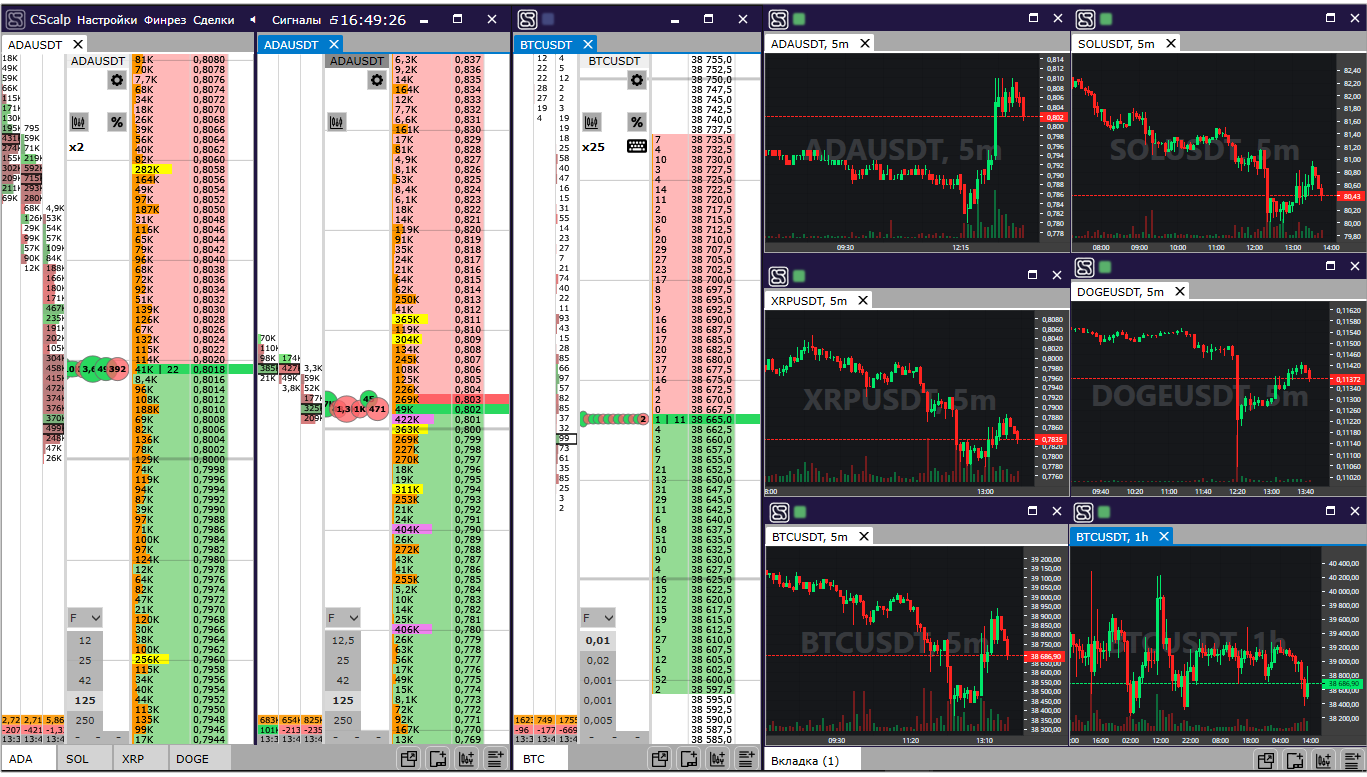
2) В случае, когда у вас большой монитор и мощность компьютера позволяет одновременно обрабатывать большое количество стаканов, рекомендуем горизонтально разделить область экрана в пропорции: 3/4 экрана (в верху) занимают стаканы инструментов, 1/4 внизу – графики соответствующие инструментам.
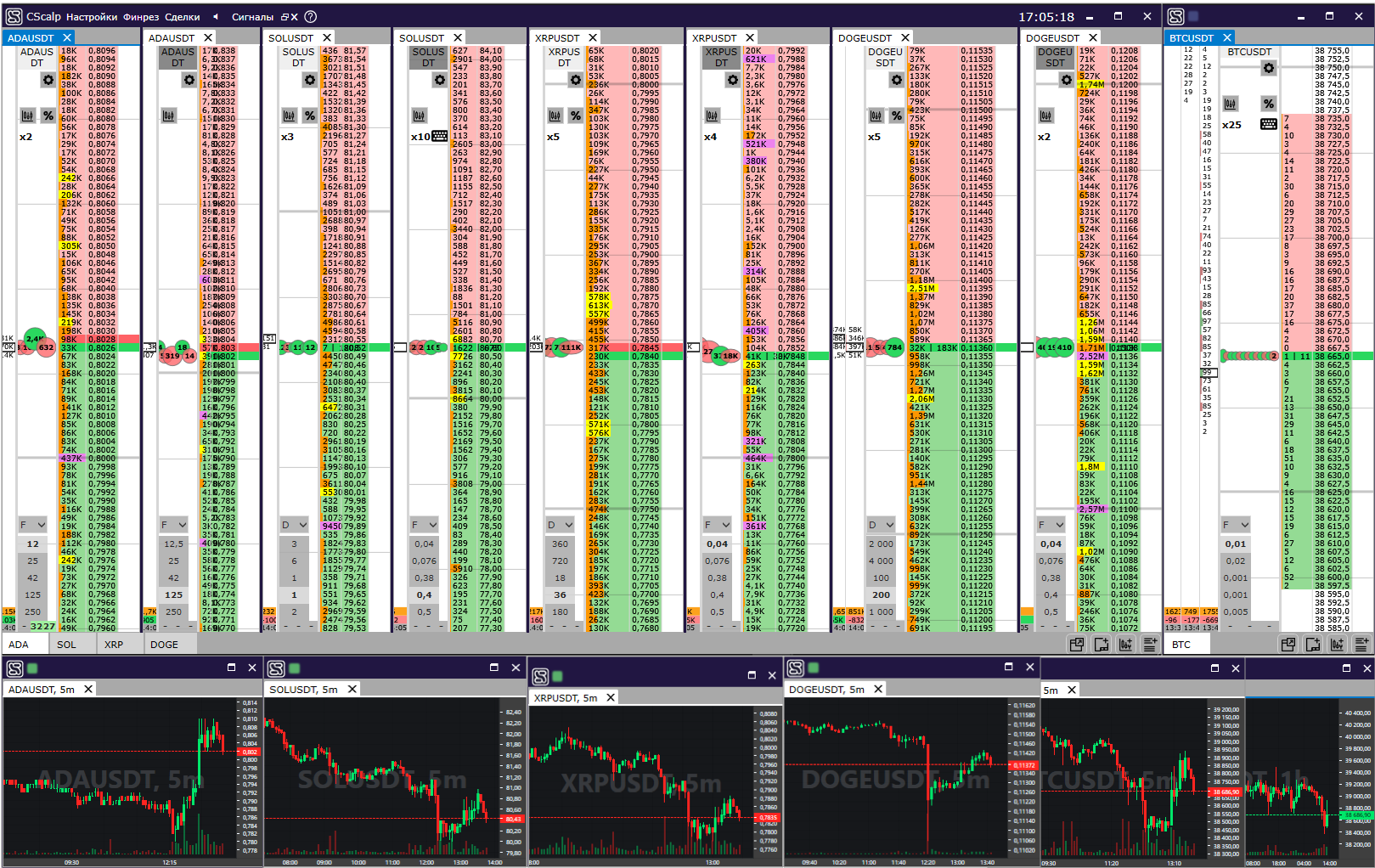
Повторимся, мы разобрали самые основные и важные элементы привода и подхода к его настройке, но обязательно уделите время более детальному изучению его функций и быстрому доступу к ним.
Какие приводы сейчас есть и которые мы могли бы рекомендовать?
CScalp
Бесплатный торговый терминал для внутридневного трейдинга и скальпинга, включающий все необходимые инструменты для торговли. Простой, легкий интерфейс с быстрым доступом к основным функциям. В целях оптимизации имеет ограниченную глубину отображения стаканов. Позволяет гибко настраивать рабочую область.
TigerTrade
Имеет чуть больший, но не обязательный, набор функций в сравнении с CScalp. Имеет свечные и барные графики. Показывает большую глубину стакана. Имеет более сложный интерфейс и доступ к «быстрым» функциям. Предоставляется бесплатно и по платной подписке.
ATAS
Аналогичная торговая платформа. Реализованы тиковые, минутные и RangeX графики. Имеет встроенные 58 индикаторов. Предоставляется по платной подписке.
QuanTower
Торговый терминал для свинг-, среднесрочного и алготрейдинга. Реализована возможность выставлять заявки через стакан или график. Есть демо-торговля. Доступно 8 видов графиков и встроено более 40 индикаторов. Есть инструменты для кластерного анализа. Предоставляется бесплатно с ограниченным функционалом, а так же есть платные подписки.
Coinigy
Англоязычный привод для свинг-, среднесрочного и арбитражного трейдинга. Доступна мобильная версия терминала для iOS и Android. Торговля реализована только для спотового рынка криптовалют. Предоставляется бесплатно с ограниченным функционалом, а так же есть платные подписки.
HyperTrade
Англоязычный привод для свинг-, среднесрочного трейдинга. Реализована возможность выставлять заявки через график. Есть лестничные и множественные ордера. Отображение на графиках торговой истории. Реализовано 4 вида графиков с 15 вариантами отображения. Поддерживает работу с Windows, macOS и Linux. Предоставляется по платной подписке.
ГРАФИКИ
Все известные нам и наиболее популярные приводы уже имеют встроенные графики и необходимость устанавливать сторонний софт или браузерные версии графиков как бы отпадает. Но есть ситуации, в которых использование графиков вне привода является оправданным. Рассмотрим их.
Первая ситуация, когда компьютер трейдера имеет слабые ресурсы. К примеру, если вы используете привод CScalp и встроенные в него графики, в этом случае привод значительно нагружает систему. По сути, через одно и тоже «окно» поступают данные и для отображения стаканов, тиков, кластеров, и для отрисовки графиков. В случае аномально повышенной волатильности на рынке и подвисания системы начинают «тормозить» и стаканы инструментов и графики. Развести задачи привода (стакан, тики, совершение сделок) и графики по разным программам и процессам в этом случае может иметь смысл. К примеру, привод запущен в штатном режиме, но без окон с графиками (понижена нагрузка на ЦП), а графики находятся в браузерной версии TradingView (загружая оперативную память) или в терминале QuanTower (нагружая оперативную память и видеокарту).
Вторая ситуация, когда графических возможностей встроенных в привод графиков может не хватать. Ведь простота и удобство нанесения уровней, трендовых линий, определение ценового диапазона, отображение кластеров на графике и другое, может серьезно сказываться на скорости анализа рынка и принятия торговых решений. В этому случае, сторонний софт может перекрыть эти потребности, не меняя основной рабочий инструмент – привод.
Какие инструменты для построения графиков мы могли бы рекомендовать?
TradingView

Не нуждается в представлении. Максимально возможная функциональность для работы с графиками. В режиме одновременного отображения большого количества графиков серьезно загружает оперативную память. Режим одновременного отображения нескольких графиков доступен при подключении платной подписки.
Arby.Trade | Futures Screener
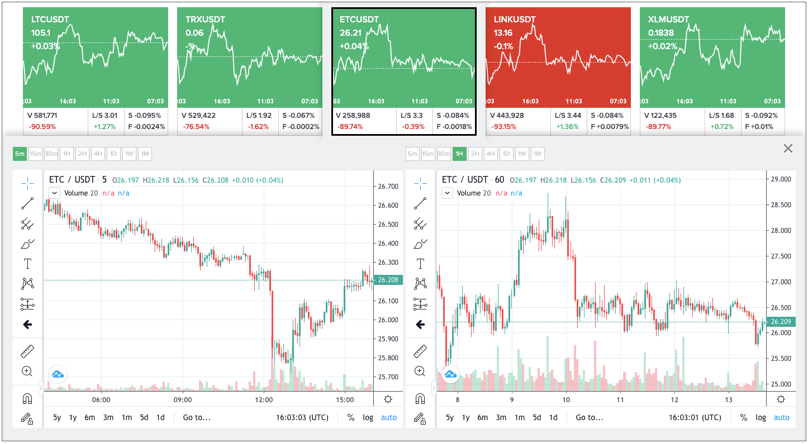
Наша собственная разработка команды Arby.Trade. Два в одном – и графики, и скринер. Пока пилотная версия, поэтому графическая сторона реализована в упрощенном виде. Позволяет быстро просматривать графики большого количества инструментов на одном экране, по нажатию на отдельно взятый инструмент увидеть подробные графики в двух таймфреймах с возможностями TradingView. Предоставляется бесплатно.
QuanTower
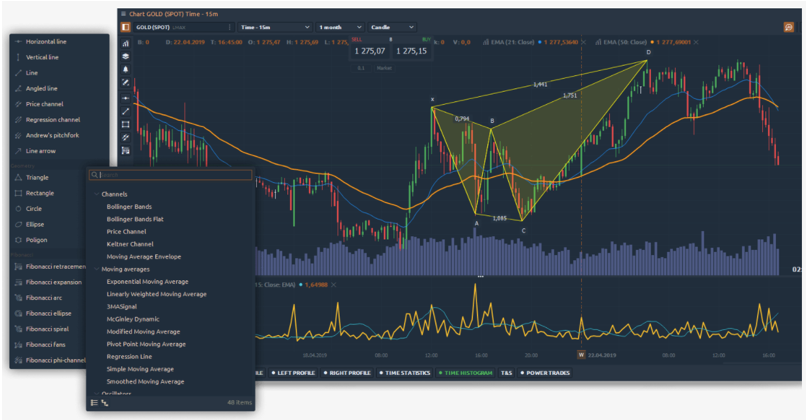
Торговая платформа, включающая огромное количество инстурментов трейдера – привод, графики, объемный анализ, кластерный график, тиковый график и многое другое. Модуль с графиками выполнен как более облегченная версия TradingView, не так нагружает систему, имеет бытсрый отклик на действия пользователя и предоставляется бесплатно. Однако, в некоторые моменты случаются запаздывания цены на графике с фактической ценой на рынке. Это не частая ситуация, но бывает.
Capcoin.ru
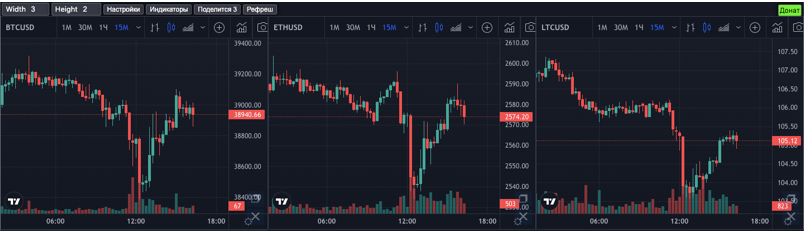
Веб-сервис, позволяющий одновременно просматривать графики нескольких инструментов на одном экране в формате урезанных графиков от TradingView. Предоставляется бесплатно.
Multicoincharts.com
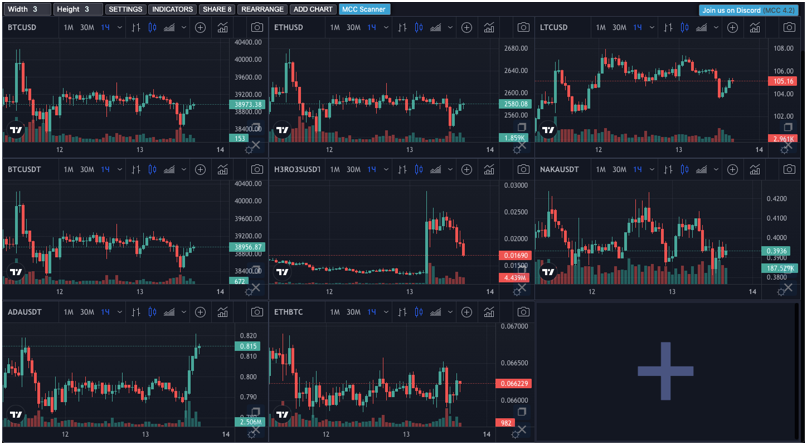
Аналогичный веб-сервис. Предоставляется бесплатно.
СКРИНЕРЫ
Задача скринера анализировать рыночные данные и предоставлять трейдеру результаты этого анализа в виде специфических сигналов. Вариантов таких сигналов может быть много: процентное изменение цены за единицу времени, процентное изменение значение проторгованного объема, обнаружение крупной лимитной заявки в заданном диапазоне цен от спреда, обнаружение крупной рыночной заявки и т.д.
Так же скринер позволяет отфильтровать и отсортировать инструменты по тем или иным рыночным данным и сигналам.
Таким образом, ключевая цель скринеров – минимизировать временные затраты трейдера на отбор инструментов «в игре», обнаружение аномальных изменений на инструментах, за которыми трейдера не в состоянии уследить сам.
Итак, какие они есть?
Arby.Trade | Futures Screener
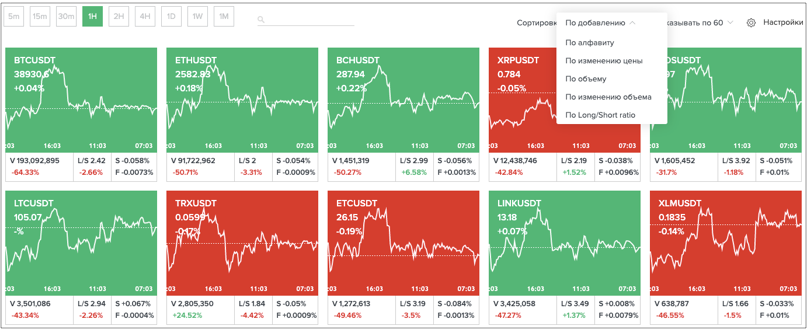
Наша собственная разработка команды Arby.Trade. Пока пилотная версия. Помимо графиков, показывает следующие данные: процентное изменение цены при выбранном таймфрейме, проторгованный объем по выбранному инструменту при выбранном таймфрейме в пересчете к USD, процентное изменение проторгованного объема, соотношение Long/Short Ratio, процентное изменение Long/Short Ratio, спред между ценой фьючерса и спота, величина фондирования. Позволяет по каждому показателю произвести сортировку всех инструментов. Работает только с инструментами Binance.
Предоставляется бесплатно.
Free Screener by CScalp
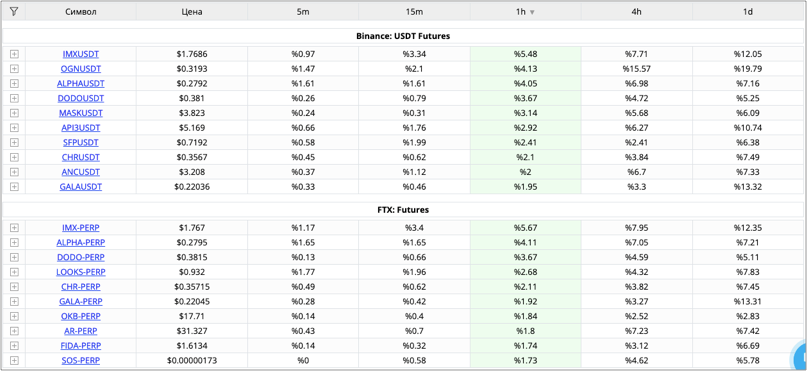
Скринер от команды CScalp. Помогает отслеживать самые волатильные инструменты фьючерсных рынков Binance и FTX. Показывает движение цен по 10 инструментов. Также в скринер интегрированы графики TradingView.
Предоставляется бесплатно.
Bitscreener
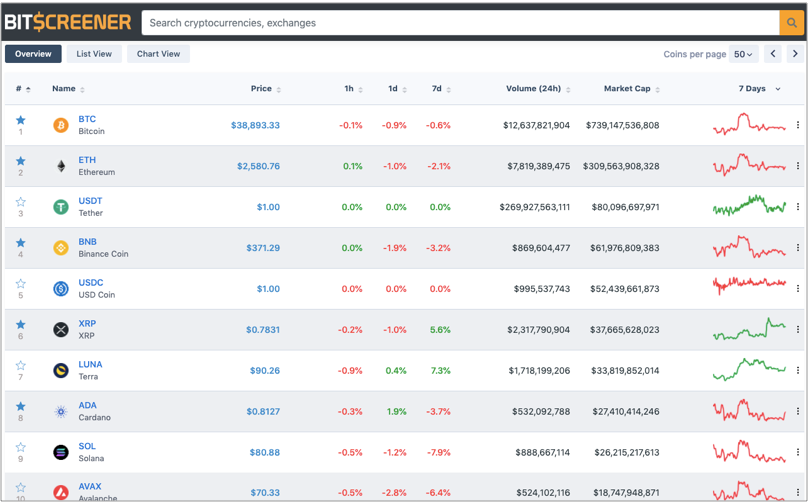
Скринер криптовалют. Представлен в веб-версии и в качестве мобильных приложений для iOS и Android. Поиск по параметрам: рыночная капитализация, цена, объем торгов за последние 24 часа, биржа, показатели по RSI, SMA 50, SMA 200 и т.д.
Предоставляется бесплатно.
ScalpLive
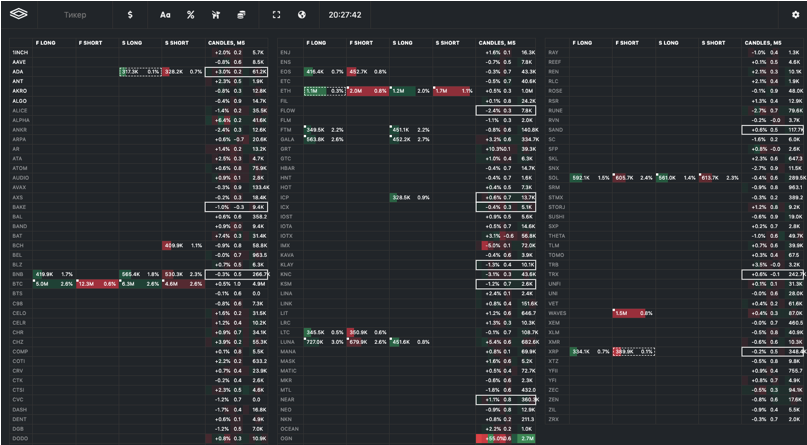
Скринер плотностей в стаканах фьючерсного и спотового рынков Binance.
Предоставляется бесплатно.
TrendCore
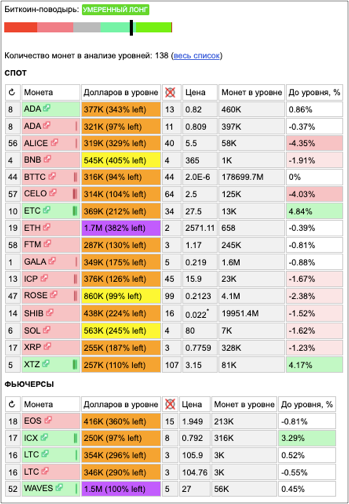
Анлогичный скринер плотностей в стаканах фьючерсного и спотового рынков Binance.
Предоставляется бесплатно.
Scalper.AI
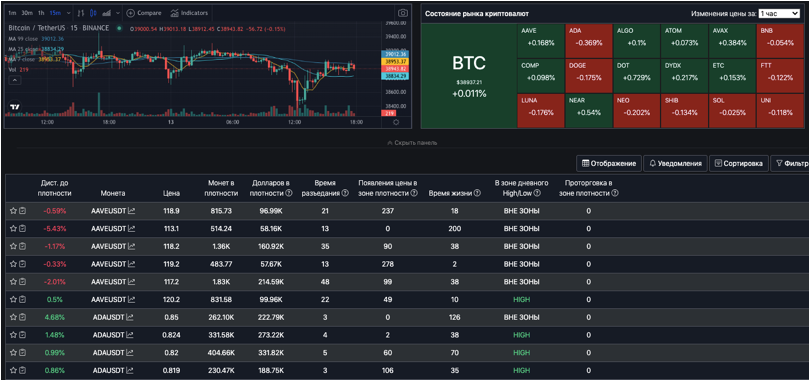
Аналогичный скринер плотностей.
Предоставляется бесплатно.
КАЛЬКУЛЯТОР РИСКОВ
Торговля подразумевает постоянный расчет объема позиции в зависимости от текущей волатильности, точки входа, точки выхода по TP, и точки выхода по SL. Важность этих расчетов возрастает при маржинальной торговле на фьючерсных рынках с использованием плечей.
С целью облегчить и ускорить эти расчеты существуют калькуляторы для расчета этих базовых значений сделки.
Все, что необходимо сделать для расчета это указать исходные данные: размер депозита, риск на одну сделку, соотношение R/R – дальше все сделает калькулятор.
Arby.Trade | Futures Calculator
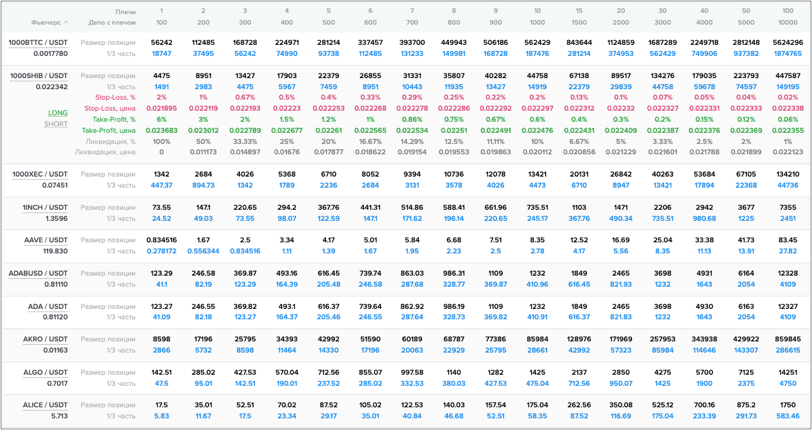
Наша собственная разработка команды Arby.Trade. Помимо перечисленных выше исходных данных для расчета показателей калькулятор позволяет также задать количество частей, которыми трейдер собирается входить в сделку, так как далеко не всегда позиция открывается сразу на весь рабочий объем. Калькулятор в режиме реального времени анализирует рыночные цены на все инструменты – фьючерсы биржи Binance, – и по каждому инструменту показывает следующие данные: объем позиции, объем в одной части позиции, уровень SL в процентах от текущей цены, ценовой уровень SL, уровень TP в процентах от текущей цены, ценовой уровень TP, уровень ликвидации позиции в процентах от текущей цены, ценовой уровень ликвидации. При этом каждый из параметров рассчитывается и отображается по каждому значению плеча от 1 до 125. Данный калькулятор красноречиво показывает рост рисков с увеличением кредитного плеча.
Так же калькулятор имеет дополнительную опцию по расчету параметром сделки не от текущей рыночной цены, а от любой заданной пользователем.
Предоставляется бесплатно.
Встроенный калькулятор CScalp
В терминал CScalp уже встроен калькулятор, но доступен он по каждому инструменту отдельно из стакана выбранного инструмента. Содержит дополнительную настройку по просадке на день, комиссию и проскальзывание, но без уровней принудительной ликвидации позиции биржей.
ПРОГРАММЫ ДЛЯ ЗАПИСИ ЭКРАНА
В случае, если у вас достаточно мощный компьютер, чтобы загрузить его еще одним ресурсоемким процессом, таким как запись экрана, настоятельно рекомендуем использовать эту опцию. Просмотр видеозаписей своих сделок – бесценный источник возможностей для улучшения своей торговли, поиску новых неэффективностей и манипуляций на рынке.
OBS Studio
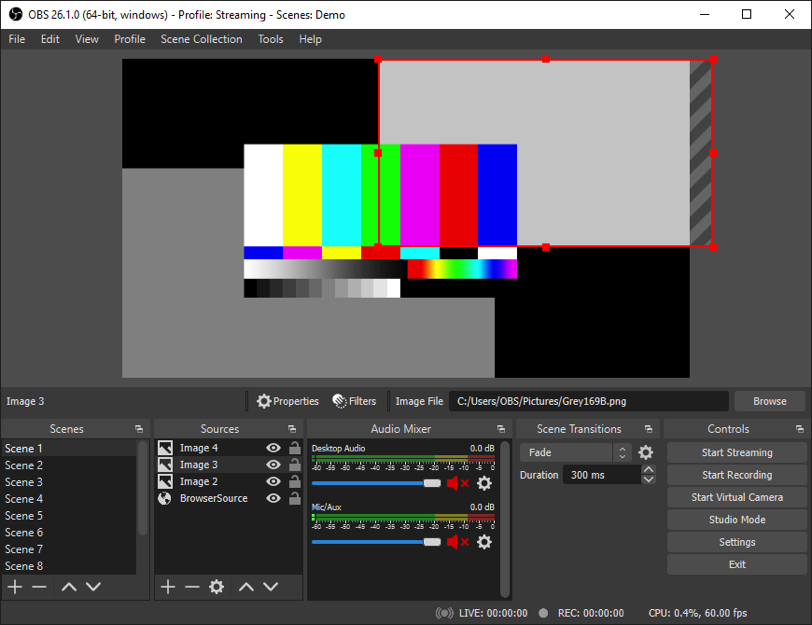
Программа распространяется с открытым исходным кодом и позволяет делать видеозахват экрана, организовать потоковое вещание в интернете. Также можно проводить трансляции на YouTube, Twitch и Facebook. Специально разработана для блогеров и стримеров. Требовательна к системным ресурсам.
Предоставляется бесплатно.
Bandicam
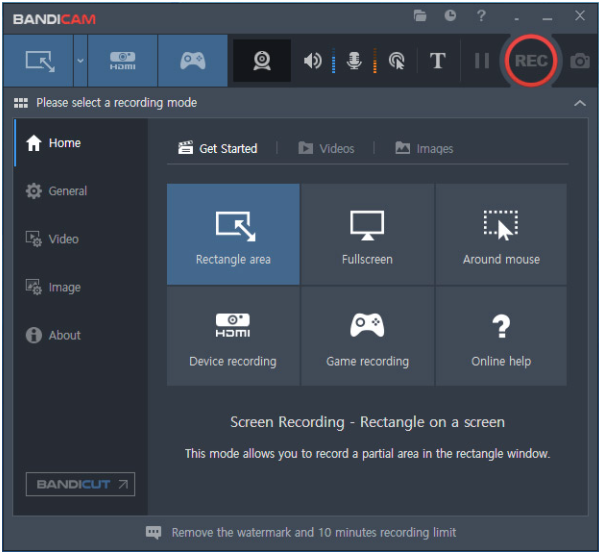
Аналог OBS Studio.
Лицензия: условно-бесплатная. Без покупки платной версии можно записать только 10 минут.
AVS Video Editor
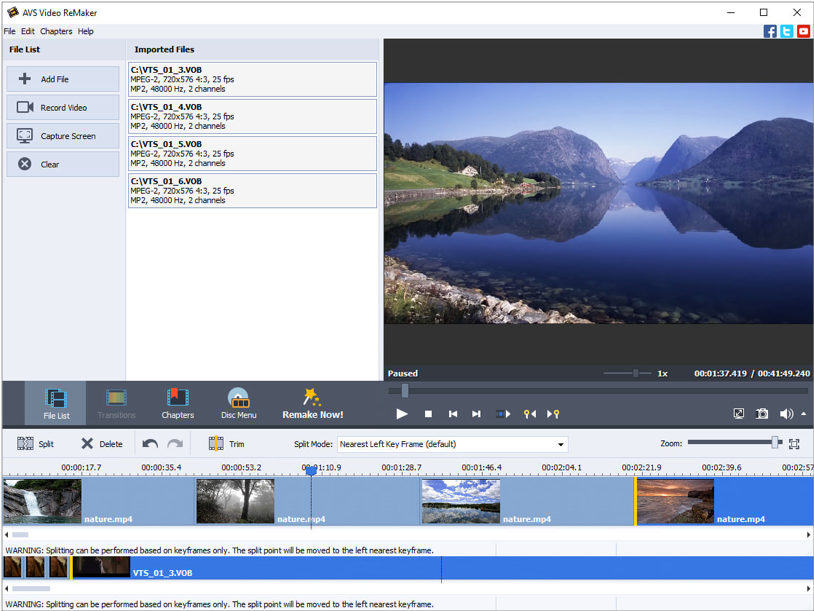
Аналог OBS Studio. Менее требователен к ресурсам, чем предыдущие варианты
Лицензия: условно-бесплатная.
СВЯЗЬ
Еще одной составляющей, которую мы не можем обойти стороной является связь – качество интернет-соединения. Ведь все биржевые данные, которые получает ваш привод, графики, скринеры и прочий софт, ваши лимитные и рыночные заявки, проходят длинный путь от биржи до вашего компьютера и обратно. И чем короче этот путь, чем быстрее и стабильнее приходят к вам данные (и от вас на биржу), тем эффективнее и комфортнее происходит работа.
Разберем ключевые составляющие.
Провайдер
Выбирайте качественного провайдера интернета. После подключения проверяйте скорость входящего и исходящего потока, пинг, и насколько это соответствует заявленным характеристикам.
Скорости 100мб/сек будет достаточно. Главное, чтобы соединение было стабильно и «не отваливалось».
Провода
В идеале компьютер трейдера должен быть подключен к сети (роутеру) проводом, а не через Wi-Fi. Во-первых, это повышает скорость соединения на 30-50%. А во-вторых, такое соединение более стабильно, нет влияния других устройств, подключенных к сети, и расположения компьютера в пространстве относительно роутера, как в случае беспроводного соединения.
Любой более-менее качественный провод, поддерживающий соединение до 1000мб/сек подойдет.
Прокси
В зависимости от вашего географического расположения вы будете иметь определенную задержу в получении биржевых данных (и обратно) – пинг. К примеру, если вы торгуете на бирже с серверами, размещенными главным образом в Японии, чем ближе вы будете находиться к этому региону, тем меньше будет пинг (задержка). Ведь, прежде чем попасть в ваш компьютер, данным нужно будет преодолеть меньший путь, меньшее количество промежуточных серверов и т.д. (маршрут). Для того, чтобы искусственно сократить этот маршрут используют специальные прокси-сервера.
Уменьшение пинга сказывается не только на скорости и стабильности взаимодействия между компьютером трейдера и биржей, но и повышением эффективности работы самого компьютера. При медленном и нестабильном соединении происходит потеря пакетов данных и для того, чтобы установленный на компьютер торговый терминал корректно обработал приходящие с биржи данные ему необходимо дождаться и «собрать» все необходимые пакеты, обсчитать их, отобразить в интерфейсе и т.д. по кругу. Если уменьшить задержку и повысить качество соединения, сократив или вовсе устранив потерю пакетов, компьютеру будет значительно легче обрабатывать данные и корректно работать.
В приводе CScalp есть несколько уже встроенных вариантов прокси-серверов. Но, поскольку их используют многие трейдеры, они не всегда ведут себя как надо.
Специально для трейдерских нужд был реализован сервис https://www.fastpingservice.com . Подключаясь через него, можно добиться значительного уменьшения пинга.
В любом случае, многое зависит от конкретно вашего географического расположения и подходящий именно для вас прокси нужно подбирать опытным путем. Мы лишь хотели обозначить некоторые пути по решению этого вопроса. В целом, значение пинга в пределах 150-200ms вполне достаточно для комфортной работы.
Текущее значение пинга можно посмотреть в самом приводе (CScalp): как только вы выставите лимитную заявку в стакане, в нижней части окна с тиками отобразится ваш текущий пинг с биржей.